随着电脑的使用率越来越高,我们有时候可能会遇到win10系统磁盘清理中增系统压缩的问题,如果我们遇到了win10系统磁盘清理中增系统压缩的问题,要怎么处理win10系统磁盘清理中增系统压缩呢?
1、在开始菜单搜索栏中输入cleanmgr(或者直接输入“磁盘清理”)后,在最上方搜索结果上单击右键,选择“以管理员身份运行”
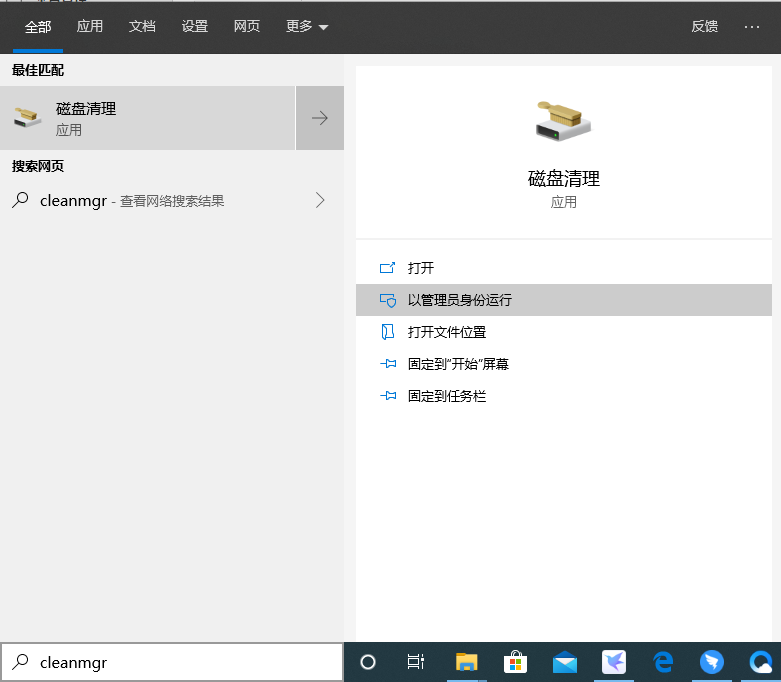
2、在弹出的窗口中选择您的系统盘(通常默认的就是C盘),然后点击确定。之后您需要等待大概十几秒时间(根据自己电脑情况而定,耐心等待,会出来的),磁盘清理的窗口就会弹出。
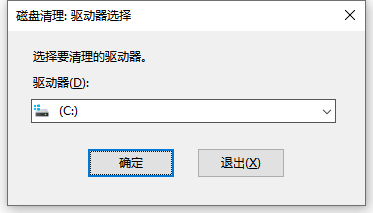
3、找到“磁盘压缩”(System Compression)选项,您可以勾选删除它。
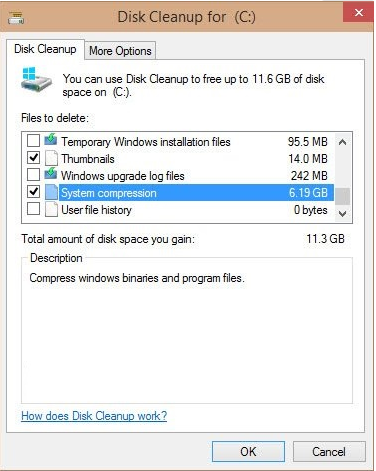
现在仍然不清楚被压缩的是什么数据,但是从描述文件来看,这个机制使用的是嵌入式NTFS压缩法来压缩文件以便释放磁盘空间。Windows的老用户可能记得在winxp的磁盘清理工具中有一个“压缩旧文件”选项,但是这个选项在Vista系统中被移除了。压缩数据可以释放大量的磁盘空间。如果您的win10预览版系统磁盘空间有限,那么这项功能就很实用。不过,这项功能并没有在官方文件中提到。
上面就是关于win10系统磁盘清理中增系统压缩的解决方法如果你也有遇到这样的情况,就可以采取上面的方法步骤来进行解决,小编就讲解到这里了,我们下期再会!
如果你有任何疑问可以点击网站顶部的意见反馈,小编将第一时间进行回复。
uc电脑园提供的技术方案或与您产品的实际情况有所差异,您需在完整阅读方案并知晓其提示风险的情况下谨慎操作,避免造成任何损失。

浏览次数 15387
浏览次数 639
浏览次数 830
浏览次数 9412
浏览次数 6427
未知的网友